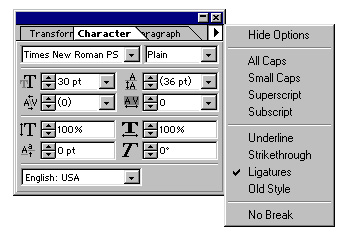
 Tweet
Tweet
 lose belly fat quickly
lose belly fat quickly BPoster.net
Главная страница сайта.
BPoster.net
Главная страница сайта.
 FACEBOOK.
FACEBOOK.назад | содержание | вперед
Форматирование символов в программе
Основным средством форматирования символов в InDesign является палитра
Character. Она выводится на экран командой Character меню Type (клавиатурное сокращение <Ctrl>+<T>). Если палитра уже присутствует на экране, эта команда активизирует ее. Палитра позволяет задавать все возможные атрибуты символов (рис. 6.20). Как бы ни был отформатирован тот или иной символ, сам текст, при этом остается свободно редактируемым. Если в документе есть выделенные объекты, доступ к палитре осуществляется, только если установлена точка вставки или выделены символы текста. Если выделения нет, палитра доступна для задания атрибутов по умолчанию.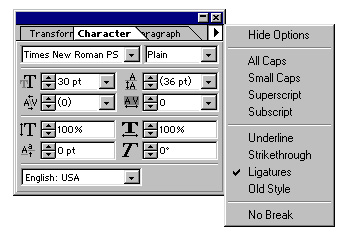
Рис. 6.20.
Палитра CharacterКак видно из рисунка, палитра располагает собственным меню. Выбрав команду-переключатель
Show Options, вы увеличите количество доступных для редактирования атрибутов. Если палитра полностью раскрыта, эта команда меняет вид на Hide Options, и при ее выборе часть полей становится не вид на. Последняя команда меню — также переключатель, он изменяет ориентацию палитры.Некоторые поля ввода палитры снабжены всплывающими подсказками. Мы будем называть эти поля в тексте именно так, как они названы в подсказках.
назад | содержание | вперед